会计财务报表Excel讲义
- 格式:doc
- 大小:236.03 KB
- 文档页数:13
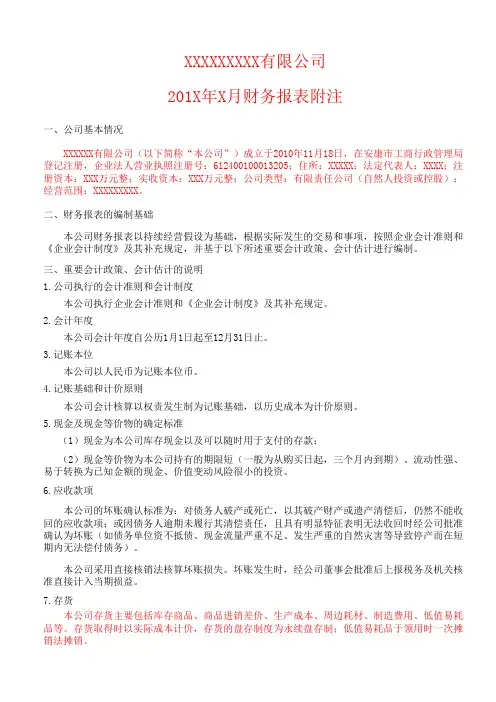
XXXXXXXXX有限公司201X年X月财务报表附注一、公司基本情况XXXXXX有限公司(以下简称“本公司”)成立于2010年11月18日,在安康市工商行政管理局登记注册,企业法人营业执照注册号:612400100013205;住所:XXXXX;法定代表人:XXXX;注册资本:XXX万元整;实收资本:XXX万元整;公司类型:有限责任公司(自然人投资或控股);经营范围:XXXXXXXXX。
二、财务报表的编制基础本公司财务报表以持续经营假设为基础,根据实际发生的交易和事项,按照企业会计准则和《企业会计制度》及其补充规定,并基于以下所述重要会计政策、会计估计进行编制。
三、重要会计政策、会计估计的说明1.公司执行的会计准则和会计制度本公司执行企业会计准则和《企业会计制度》及其补充规定。
2.会计年度本公司会计年度自公历1月1日起至12月31日止。
3.记账本位本公司以人民币为记账本位币。
4.记账基础和计价原则本公司会计核算以权责发生制为记账基础,以历史成本为计价原则。
5.现金及现金等价物的确定标准(1)现金为本公司库存现金以及可以随时用于支付的存款;(2)现金等价物为本公司持有的期限短(一般为从购买日起,三个月内到期)、流动性强、易于转换为已知金额的现金、价值变动风险很小的投资。
6.应收款项本公司的坏账确认标准为:对债务人破产或死亡,以其破产财产或遗产清偿后,仍然不能收回的应收款项;或因债务人逾期未履行其清偿责任,且具有明显特征表明无法收回时经公司批准确认为坏账(如债务单位资不抵债、现金流量严重不足、发生严重的自然灾害等导致停产而在短期内无法偿付债务)。
本公司采用直接核销法核算坏账损失。
坏账发生时,经公司董事会批准后上报税务及机关核准直接计入当期损益。
7.存货本公司存货主要包括库存商品、商品进销差价、生产成本、周边耗材、制造费用、低值易耗品等。
存货取得时以实际成本计价,存货的盘存制度为永续盘存制;低值易耗品于领用时一次摊销法摊销。

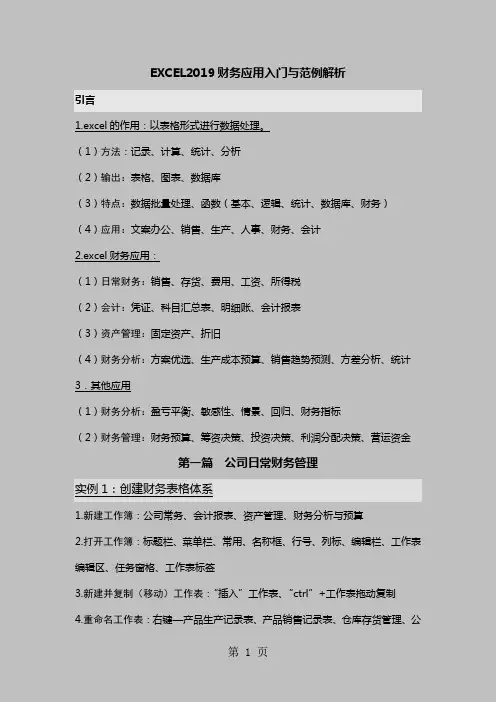
EXCEL2019财务应用入门与范例解析引言1.excel的作用:以表格形式进行数据处理。
(1)方法:记录、计算、统计、分析(2)输出:表格、图表、数据库(3)特点:数据批量处理、函数(基本、逻辑、统计、数据库、财务)(4)应用:文案办公、销售、生产、人事、财务、会计2.excel财务应用:(1)日常财务:销售、存货、费用、工资、所得税(2)会计:凭证、科目汇总表、明细账、会计报表(3)资产管理:固定资产、折旧(4)财务分析:方案优选、生产成本预算、销售趋势预测、方差分析、统计3.其他应用(1)财务分析:盈亏平衡、敏感性、情景、回归、财务指标(2)财务管理:财务预算、筹资决策、投资决策、利润分配决策、营运资金第一篇公司日常财务管理实例1:创建财务表格体系1.新建工作簿:公司常务、会计报表、资产管理、财务分析与预算2.打开工作簿:标题栏、菜单栏、常用、名称框、行号、列标、编辑栏、工作表编辑区、任务窗格、工作表标签3.新建并复制(移动)工作表:“插入”工作表、“ctrl”+工作表拖动复制4.重命名工作表:右键—产品生产记录表、产品销售记录表、仓库存货管理、公司日常费用表、员工工资表5.更改工作表标签颜色:右键—天蓝6.在工作簿之间复制(移动)工作表:“ctrl”+公司日常费用表、产品销售记录表→“编辑”→“移动或复制工作表”→财务分析与预算7.自动恢复:工具→选项→保存实例2:制作产品生产记录表数据格式(货币、日期、文本)—设置单元格格式,数据填充—序列填充,行高、列宽1.输入表名和表头公司常务——产品生产记录表——ENTER向下,SHIFT+ENTER向上,TAB向右,SHIFT+TAB向左2.快速填充编号:S001——S008 Z001——Z008 XH001——XH008 左键输入名称3.输入生产数量:单元格格式——先设置格式后输入数量(无小数,千分位分隔)4.输入单价:先输入数值后设置格式(货币,小数2,¥)5.输入单位:(1)十字光标拖曳——连续输入相同的字(2)CTRL同时选取——填入——CTRL+ENTER——输入不连续的(3)输入一个——CTRL+C——CTRL选取多个——CTRL+V(4)CTRL拖动复制6.输入生产日期:先输入后设置格式CTRL+十字光标拖曳复制,右键拖曳+“复制单元格”7.输入生产单位:记忆功能8.调整行高与列宽:(1)选中区域——右键“行高”、“列宽”(2)鼠标拖动9.小窍门:双击鼠标左键快速输入到末尾,CTRL+;输入当前日期CTRL+SHIFT+;输入当前时间,如果选定多张工作表,操作在所有表中出现,数字前加’变为文本型10.相关知识:数据类型、工具—选项—编辑——记忆输入、按ENTER后移动实例3:美化产品生产记录表1.合并单元格——合并及居中(清除)2.设置标题格式:字体、字号、调整行高、填充颜色、字体颜色、加粗——单元格格式或常用选项卡3.设置表头格式:字体、字号、颜色、对齐、单元格底纹4.数据区的文字格式和对齐格式:CTRL选择B G列——字体选择A列——字体,选择D F列——字体,选择C E列—增加缩进量+右对齐5.为表格添加边框:单元格格式——内细外粗6.为数据区域配置底纹:单元格格式——图案实例4.制作产品销售记录表复制产品生产记录表中数据——套用内置表格样式1.录入产品销售记录数据:输入标题——复制产品生产记录表中数据,CTRL+C与CTRL+V,编号、名称——智能粘贴(匹配目标区域格式)——单位、单价——选择性粘贴(数值)——单价为不带¥货币类型——输入销售量、销售额——合并标题区2.套用表格格式:全选——格式——自动套用格式——序列2——清除边框3.修改套用的表格格式:表头字体颜色、填充颜色——标题字号、字体——“单位”居中——“单价、销售量”增加缩进量+右对齐——保存4.相关知识:自定义单元格区域名称——插入—名称—自定义实例5:计算产品销售额编辑公式、填充公式、自动求和1.插入折价率:销售额前面插入列—输入折价率——设置为百分比,小数位数22.计算销售额:单价*销售量*折价率——右键拖曳(不带格式填充)3.计算销售总额:A19输入“销售总额”——G19进行SUM求和——格式刷复制G16底纹4.小窍门:在单元格中显示公式——工具—选项—视图—公式5.公式的规则:运算次序,运算符类型(算术、比较、文本、引用)6.相对引用和绝对引用:(1)相对:根据源公式单元格相对位置引用(2)绝对:单元格地址保持不变,可通过冻结实现$(3)F4可以在单元格绝对和相对引用之间切换实例6 制作个性的销售报表到账百分比计算、添加背景、创建艺术字1.录入与运算销售数据:新建工作簿——命名为销售报表——录入销售记录——计算到账百分比——设置百分比,小数两位——左键拖曳2.添加背景:格式——工作表——背景——全球策略3.插入艺术字:插入——图片——艺术字——选择字形字体字号;设置艺术字格式——填充颜色——填充效果——预设——碧海青天——线条1磅——线条颜色——橘黄; 艺术字字符间距120%艺术字形状——左牛角形;控点拉伸旋转;把艺术字放到A14.注意:背景图片不能被打印实例7:快速制作大量销售报表创建模板、区分单双月、样式功能1.创建销售报告工作簿模板打开实例6报表——加粗产品名称列——A2:D2字体、颜色改变——取消所有边框——上下两条边——图案——单元格底纹——删除SHEET23——另存为模板2.创建基于模板的工作簿新建——选择模板——插入多张工作表,重命名——修改二月份数据——标题改为二月份——修改三月份、四月份3.创建“表头”与“产品名称”样式二月份表头——格式——样式——输入“表头”添加(先创建表头在设置格式)——修改——打开单元格格式——字体、图案——选择A3:A16(先设置格式再创建样式)——字体颜色——格式——样式——输入“品名”4.在双月报表中应用样式四月份——表头应用样式——A3:A16应用品名样式——保存工作簿实例8:汇总产品销售情况合并计算1.打开“月销售报表”——“四月份”前插入新工作表(应用月销售报表模板),命名为“第一季度销售情况表”——删除A3:D16内容——标题改为“第一季度销售情况表”2.激活A3——选择“数据”“合并计算”——选择“求和”——引用位置为“一月份”A3:C16,同时添加二三月份——选择“最左列”“创建连至源数据的链接”3.计算合并后的“到账百分比”注:取消组合时,可先“显示明细数据”,再“取消组合”,然后用“撤消”恢复。
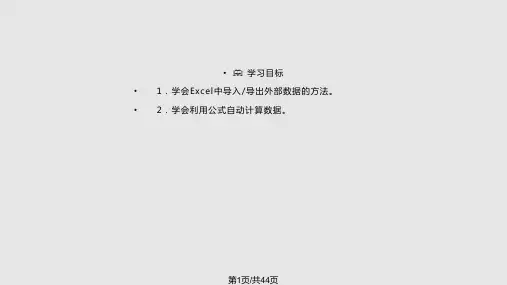
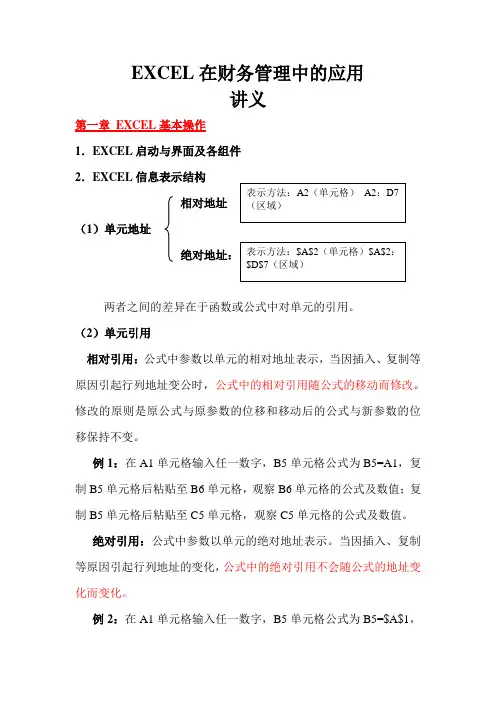
EXCEL在财务管理中的应用讲义第一章EXCEL基本操作1.EXCEL启动与界面及各组件2.EXCEL信息表示结构相对地址(1)单元地址两者之间的差异在于函数或公式中对单元的引用。
(2)单元引用相对引用:公式中参数以单元的相对地址表示,当因插入、复制等原因引起行列地址变公时,公式中的相对引用随公式的移动而修改。
修改的原则是原公式与原参数的位移和移动后的公式与新参数的位移保持不变。
例1:在A1单元格输入任一数字,B5单元格公式为B5=A1,复制B5单元格后粘贴至B6单元格,观察B6单元格的公式及数值;复制B5单元格后粘贴至C5单元格,观察C5单元格的公式及数值。
绝对引用:公式中参数以单元的绝对地址表示。
当因插入、复制等原因引起行列地址的变化,公式中的绝对引用不会随公式的地址变化而变化。
例2:在A1单元格输入任一数字,B5单元格公式为B5=$A$1,复制B5单元格后粘贴至B6单元格,观察B6单元格的公式及数值;复制B5单元格后粘贴至C5单元格,观察C5单元格的公式及数值。
混合引用:上述两种引用的结合,公式中的相对地址部分随地址的变化而变化,绝对地址部分不随公式地址变化而变化。
例3:在A1单元格输入任一数字,B5单元格公式为B5=$A1,复制B5单元格后粘贴至B6单元格,观察B6单元格的公式及数值;复制B5单元格后粘贴至C5单元格,观察C5单元格的公式及数值。
例4:在A1单元格输入任一数字,B5单元格公式为B5=A$1,复制B5单元格后粘贴至B6单元格,观察B6单元格的公式及数值;复制B5单元格后粘贴至C5单元格,观察C5单元格的公式及数值。
3.EXCEL工作表常用的操作移动工作表、插入工作表、删除工作表、复制工作表、修改工作表名称等操作。
(即时练习)。
4.数据输入的一些特殊操作(1)相同数值的输入例5:B2单元格输入200,C2、D2、E2、F2的值都为200。
(2)等差数列的输入例6:B2单元格值为1,C2单元格值为3,D2单元格值为5,依次类推。

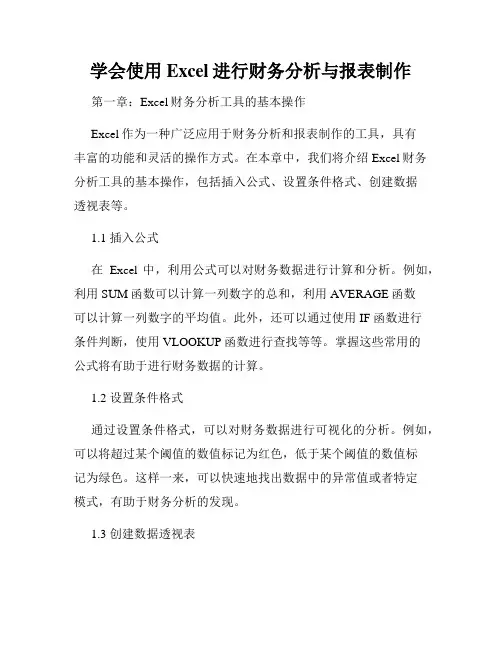
学会使用Excel进行财务分析与报表制作第一章:Excel财务分析工具的基本操作Excel作为一种广泛应用于财务分析和报表制作的工具,具有丰富的功能和灵活的操作方式。
在本章中,我们将介绍Excel财务分析工具的基本操作,包括插入公式、设置条件格式、创建数据透视表等。
1.1 插入公式在Excel中,利用公式可以对财务数据进行计算和分析。
例如,利用SUM函数可以计算一列数字的总和,利用AVERAGE函数可以计算一列数字的平均值。
此外,还可以通过使用IF函数进行条件判断,使用VLOOKUP函数进行查找等等。
掌握这些常用的公式将有助于进行财务数据的计算。
1.2 设置条件格式通过设置条件格式,可以对财务数据进行可视化的分析。
例如,可以将超过某个阈值的数值标记为红色,低于某个阈值的数值标记为绿色。
这样一来,可以快速地找出数据中的异常值或者特定模式,有助于财务分析的发现。
1.3 创建数据透视表数据透视表是Excel中非常重要的财务分析工具。
通过创建数据透视表,可以对大量的财务数据进行快速的汇总和分析。
例如,可以根据产品、地区等维度对销售额进行汇总,或者对时间维度进行销售额的趋势分析。
数据透视表的使用可以大大提高财务分析的效率和准确性。
第二章:财务分析的指标及其计算方法在进行财务分析时,需要使用一些特定的指标来评估企业的财务状况和经营绩效。
在本章中,我们将介绍一些常用的财务分析指标及其计算方法,包括利润率、偿债能力、营运能力等。
2.1 利润率指标利润率是衡量企业盈利能力的重要指标。
常用的利润率指标包括毛利率、净利率等。
毛利率可以通过计算销售收入与销售成本的比例得到,净利率可以通过计算净利润与销售收入的比例得到。
利润率指标可以帮助分析企业的盈利情况和利润结构。
2.2 偿债能力指标偿债能力是衡量企业偿还债务能力的重要指标。
常用的偿债能力指标包括流动比率、速动比率等。
流动比率可以通过计算流动资产与流动负债的比例得到,速动比率可以通过计算流动资产减去存货后与流动负债的比例得到。

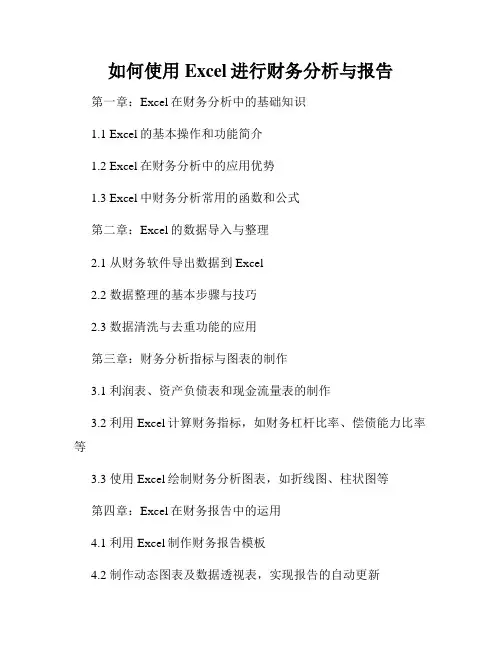
如何使用Excel进行财务分析与报告第一章:Excel在财务分析中的基础知识1.1 Excel的基本操作和功能简介1.2 Excel在财务分析中的应用优势1.3 Excel中财务分析常用的函数和公式第二章:Excel的数据导入与整理2.1 从财务软件导出数据到Excel2.2 数据整理的基本步骤与技巧2.3 数据清洗与去重功能的应用第三章:财务分析指标与图表的制作3.1 利润表、资产负债表和现金流量表的制作3.2 利用Excel计算财务指标,如财务杠杆比率、偿债能力比率等3.3 使用Excel绘制财务分析图表,如折线图、柱状图等第四章:Excel在财务报告中的运用4.1 利用Excel制作财务报告模板4.2 制作动态图表及数据透视表,实现报告的自动更新4.3 使用Excel进行财务预测与决策分析第五章:Excel的高级功能在财务分析中的应用5.1 高级筛选和排序功能在财务数据中的应用5.2 使用Excel的条件格式功能进行数据可视化5.3 利用Excel的宏功能进行财务分析自动化第六章:Excel在财务分析中的案例分析6.1 利用Excel对公司财务状况进行横向与纵向比较分析6.2 使用Excel对行业竞争对手的财务数据进行比较分析6.3 基于Excel的财务分析案例分析与解析结语:通过本文,我们了解了如何使用Excel进行财务分析与报告的基础知识和具体操作步骤。
Excel作为一款强大的数据处理和分析工具,在财务领域中有着广泛的应用。
合理运用Excel的各项功能,可以提高财务分析的效率和准确性,为企业决策提供有力的数据支持。
因此,掌握Excel的财务分析技巧对于从事财务工作的人来说是非常重要的。
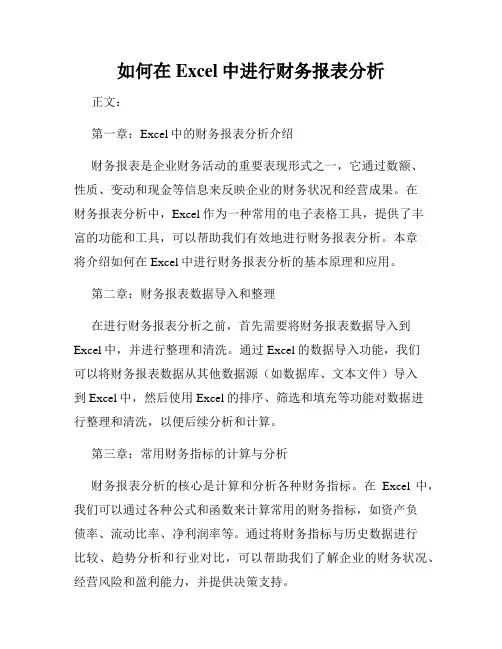
如何在Excel中进行财务报表分析正文:第一章:Excel中的财务报表分析介绍财务报表是企业财务活动的重要表现形式之一,它通过数额、性质、变动和现金等信息来反映企业的财务状况和经营成果。
在财务报表分析中,Excel作为一种常用的电子表格工具,提供了丰富的功能和工具,可以帮助我们有效地进行财务报表分析。
本章将介绍如何在Excel中进行财务报表分析的基本原理和应用。
第二章:财务报表数据导入和整理在进行财务报表分析之前,首先需要将财务报表数据导入到Excel中,并进行整理和清洗。
通过Excel的数据导入功能,我们可以将财务报表数据从其他数据源(如数据库、文本文件)导入到Excel中,然后使用Excel的排序、筛选和填充等功能对数据进行整理和清洗,以便后续分析和计算。
第三章:常用财务指标的计算与分析财务报表分析的核心是计算和分析各种财务指标。
在Excel中,我们可以通过各种公式和函数来计算常用的财务指标,如资产负债率、流动比率、净利润率等。
通过将财务指标与历史数据进行比较、趋势分析和行业对比,可以帮助我们了解企业的财务状况、经营风险和盈利能力,并提供决策支持。
第四章:财务报表的可视化分析除了计算和分析财务指标外,财务报表的可视化分析也是很重要的。
通过在Excel中使用图表功能,我们可以将财务数据以直观、可视化的方式展现出来,如折线图、柱状图、饼图等,以便更好地观察和理解财务数据的变化和关联关系。
同时,通过使用Excel的条件格式、数据透视表等功能,我们还可以更深入地挖掘财务数据的规律和特点。
第五章:利用Excel进行财务报表分析的实例为了更好地理解和应用在Excel中进行财务报表分析的方法和技巧,本章将以一个实例来进行详细介绍和讲解。
例如,我们可以选择一家上市公司的财务报表数据,并使用Excel进行数据导入、整理、财务指标计算和可视化分析等操作。
通过实例的演示和实践,可以帮助读者更好地掌握和应用Excel进行财务报表分析的技能。

会计必备知识之Exc el操作宋惠亮整理前言 (2)第一章基础篇 (2)第二章各种输入型态说明 (3)第三章实例篇 (7)第四章绘图篇 (8)第五章资料篇 (10)第六章作业 (16)2009本软件有三大重点:一、资料表:建立、编辑、修改(增加、删除)、搬移、复制、贴上、打印二、图表:「一图胜过千言万语」,此为最好的诠释。
三、数据库:进入方式⏹开始→程序集→MicroSoft Office→ Excel⏹点选桌面上快捷方式画面介绍①②③④⑤⑥⑦⑧⑨⑩一一说明如下:①:窗口标题列②:主菜单③:工具列④:目前储存格地址⑤:编辑列⑥:储存格(cell)⑦:工作标签⑧:工作标签卷动钮(最前/前一个/后一个/最后)工作标签⑨:状态列⑩:滚动条(水平、垂直)壹、基础篇有关画面功能逐步操作、说明如下:一、在开启Microsoft Excel之后,画面出现一空白的活页簿窗口,该活页簿被命名为Book1(相当于书名;而底下的sheet1则像是各章之名称)二、,在储存格输入任意字,按⨯或esc键表示放弃储存格之内容,而√,f x为函数储存格中的文字靠左、数字靠右排列(自订值)三、画面控制键说明如下:1.ctrl+←将游标移至当行之A栏(如游标停在X30移至A30)2.ctrl+→将游标移至当行之IV栏(如游标停在x30移至IV30)3.ctrl+home将游标快速移至A14.ctrl+↓+→将游标快速移至IV655364.5.ctrl+end将游标快速移至右下角(行列交集)非空白区6.page down/page up 将游标往后/前移一页x30)四、改变工作环境1.改变储存格的网格线:工具(T)→选项→检视→网格线练习取消网格线与改变网格线之颜色之别再练习将显示之数据编辑列等选项,勾勾取消→确定2.改变储存格的工作表个数、字型、大小、预设档案位置:工具(T)→选项→检视→一般→确定练习改变上项内容分别为5、标楷体、12、a:\五、工作标签之应用1.欲将sheet1重新命名:将光标移至sheet1,按鼠标右键出现对话框,点重新命名,输入新的档名,如exercise2.欲将sheet1复制,将光标移至sheet1,左手按住ctrl,右手拖曳鼠标至其它卷标位置上,则变成sheet(1),可再重新命名3.欲将sheet1及sheet2.3.4…删除(1)连续:将游标移至sheet1,按住shift1,点sheet4,此时sheet1及sheet2、3、4…出现反白,按鼠标右键出现对话框,点删除,按确定则sheet1及sheet2、3、4…消失(2)不连续:将游标移至sheet1,按住ctrl分别点sheet2, sheet5…此时sheet1及sheet2、5…出现反白,按鼠标右键出现对话框,点删除,按确定则sheet1及sheet2、5消失贰、各种输入型态说明如下:一、文字:1.功能与word相同。
2.为跨栏置中,储存格内的字较多,欲跨越多个储存格时选用,如选A1至A3,排列方式即改变。
说明如下:于a1储存格打入ntpu。
为要比较文字的对齐方式,须复制相同内容,方式:1.利用右下角之填满控制点(黑十字),拖曳至a5先选取a1~a5,编辑→填满→填满向下2.依序练习之功能3.于a6储存格打入国立台北大学,选取a6~b6,点4.于a7储存格打入国立台北大学,格式→储存格→对齐练习水平(分散对齐)、垂直、文字控制、方向之各项功能5.于a10打入国立台北大学,按alt+enter再打入信息中心,则二列内容打在同一储存格。
二、数值:上图最右边代表小数字数递减; 右2代表小数字数递增1.于c1储存格依序打入85.2、-152、3500、6、0.9,选取c1:c5试点选工具列之小数字数对齐及三位一撇,是否美化?再试格式→储存格→数字→数值(货币、会计专用)→确定2.于c6键入+c1+c2+c3+c4+c53.于c7利用函数sum计算其总和有两种方式:一为点工具列 ,范围为c1:c5二为插入→函数→在右侧点一下,打入要找的函数第一个字母(如sum函数的第一个字母为s),会快速的出现相同字母的函数,找起来会快些。
4.于c3增加一数值0.1,应如何处理?鼠标移至c3,按右键出现便捷功能键→增加储存格→储存格下移,如此多出一储存格,打入0.1,看看两个「总和」有何变化?5.于c8 求算此6个数值的平均: =average(c1:c5)6.于c9 求算此6个数值的最大值:=max(c1:c5)7.于c10求算此6个数值的最小值: =min(c1:c5)8.于c11求算此6个数值的笔数: =count(c1:c5)9.于a12,a13分别打入 85,78210.于a16求算此15个储存格的笔数: =counta(a1:a15)11.于a17求算此15个储存格数值数据的笔数: =count(a1:a15)12.于c12打入分数 1 1/413.定义所键入的值为正,改变其格式为红色且出现”赚”,若为负,改变其格式为蓝色且出现”赔”,若为零,不改变。
格式→储存格→数字→自定→类型(可点类似格式修改)[红色]”赚”#,###0; [蓝色]”赔”#,###0;0三、日期:1.于d1储存格依序向下打入2000/2/1,=date(1899,4,15), =today(),=now(),3位好友或家人的生日ps:=today()则自动出现系统之日期(即今日之日期)=now()则自动出现系统之日期及时间(即现在之日期时间)2.选取d1:d7,格式→储存格→日期…以符合中国人习惯3.于e1,计算各人年龄:=year(today())-year(d1)+1,再以黑十字向下填满4.于f1,列出5月寿星:=if(month(d1))=5,”yes”,””) ,再以黑十字向下填满5.于g1,计算各人今年生日:=date(year(today()),month(d1),day(d1))6.于h1,计算各人还有几天生日:=if(g1>=today(),g1-today(),date(year(today())+1,month(d1),day(d1))-today())四、自订清单:1.于i1储存格打入周六, 再以黑十字向下填满,或向右填满了解其功能后,再删除右侧储存格内容2.系统提供之清单不足时,有二方式解决:一为工具→选项→自订清单→新增,依序打入你想加入的数据(如小明,小玉,小花..)→确定于j1,打入刚刚你加入的数据中任一人名,再以黑十字向下填满二为于k1先将你想加入的数据依序打入(如喜爱的五种动物),工具→选项→自订清单→汇入,范围k1:k5→确定于L1,打入刚刚你加入的任一动物,再以黑十字向下填满五、等差级数:1.于m1、m2,输入30,35后,将其反白使光标在储存格下方出现黑十字,往下或往右拉则储存格出现30,35,40,45… (小数点、负数亦可)2.显示周期性日期数据(如每周六):a.于n1打入某一周六之日期(如2003/8/15)b.选取n1:n10c.编辑→填满→数列→类型,点日期、日期单位,点日间距值打7→确定六、转置矩阵:例一:欲将n1:p4矩阵转至n6:q81.于n1至p4依序打入 no name sex35 张三男12 赵一女25 孙山男2.选取n6:q8,打入=transpose(n1:p4) 按例二:欲将r1:r9内容转为3*3矩阵1.于r1依序往下打入35 张三男12 赵一女25 孙山男(每列打一资料,共9列)2.选取s1:u3,打入=transpose(r1:r9) 按七、if条件定义:于r1 打入1,r2则出现one,若打入2,则出现two,其余一律出现reenter于r2打入if(r1=1,”one”,if(r1=2,”two”,”reenter”))八、移动及复制储存格的作法移动:先将储存格反白,鼠标指着记号区,待出现白色箭头,按鼠标左键,拖曳至所要的储存格上复制:前述方法,按参、实例篇:一、针对学生成绩资料练习资料来源:.tw/~hlsong档案区 excel score.xls,按鼠标右键,另存目标 d:/score.xls二、计算成绩的作法:1.于g1打入total,于g2,打入=d2*.3+e2*.3+f2*.4,再以黑十字向下填满2.于g22,打入=sum(g2:g21) --此为分母3.于h1,打入%,于h2,打入=g2/$g$22—可先打g22按两次%,或格式→储存格→数值→%,指定小数位数,满意后,再以黑十字向下填满ps:绝对地址及相对地址,说明如下:当打入=G3/G23,鼠标向下拉,分子及分母之地址会跟着改变,称为相对地址之移动,然分母应固定不动,须改为绝对地址,因此在分母G23点一下,按地址(固定不动);(若多次按则从G22→$G$22→G$22→$G22→G22变化)三、插入标题列的作法:1.将游标停在A1列任一格,插入(I)→列,即增加一列。
2.于c1打入国立台北大学92学年度(按选数储存格,再点工具列之跨栏置中四、美化储存格:按键盘的输入范围(如a1:g22);格式(O)→储存格,进行数字、对齐、字型、外框、图样等编排之练习五、外框的选取的方式先选取范围(如a1:a22),格式(O)→储存格→外框,先选样式再点框线(如外框或上下左右),再选样式六、次数分配(要统计各分数间之人数)先有一原始资料(如G3:G23),则在A30输入数据分配间距(ex:10、20、30….),先选取B3:b39输入=frequency($G$2:$G$22,A30:A39)按七、防止工作表中之公式或重要内容被篡改1.选定整个工作表(栏列交叉处)格式→储存格→保护→取消锁定之勾勾→确定选定要保护之储存格(如g2:g22),储存格→保护→勾锁定→确定工具→保护→保护工作表→确定2.解除保护工具→保护→解除保护工作表→确定八、打印1.定义纸张方向及边界:档案→版面设定→页面,定义纸张方向、比例→确定档案→版面设定→边界,定义上下左右边界、置中方式→确定2.定义页首/页尾:档案→版面设定→页首/页尾,定义字型、页码、总页数、打印日期、文件名称→确定3.定义换页标题重复:先检查标题位置,如a1:h1档案→版面设定→工作表,于标题列,打入a1:h1→确定4.预览打印上页、下页、缩放、设定、边界、分页预览等功能5.打印定义打印之范围、页数、指定工作表、份数肆、绘图篇一、针对预算数据练习:资料来源:.tw/~hlsong档案区 excel budget.xls,按鼠标右键,另存目标 d:/budget.xls二、完成表达式:1.于b4打入=b3-b2,以黑十字向右填满,至e42.于b6打入=b5-b4,以黑十字向右填满,至e63.于f2打入=sum(b2:e2),以黑十字向下填满,至f6ps:为避免比例差别太大,绘画数据范围以a1:e6为主三、绘制柱形图:1.选取a1:e62.插入→图表(或点工具列之图表)→柱形图→下一步,确认数据范围、数列数据取自是否正确→下一步,一一打入标题之图表标题、类别x轴、数值y轴,数据卷标之显示数值→下一步,点新工作表,打入柱形图→完成3.美化图表a.针对某一数列图(如第一季),按鼠标右键点数据数列格式→图样、区域颜色可改变,或点填满效果选取喜欢之类型→确定→确定b.再练习,按鼠标右键点数据数列格式→数列顺序、选项、y误差线之意义四、改变柱形图为立体图:1.拖曳)柱形图工作卷标,命名(按鼠标右键)为立体图2.对着中间的绘图区,按鼠标右键,点图表类型,柱形图右侧之第7个→确定3.鼠标可在立体图各边角出现黑十字时,旋转其角度。